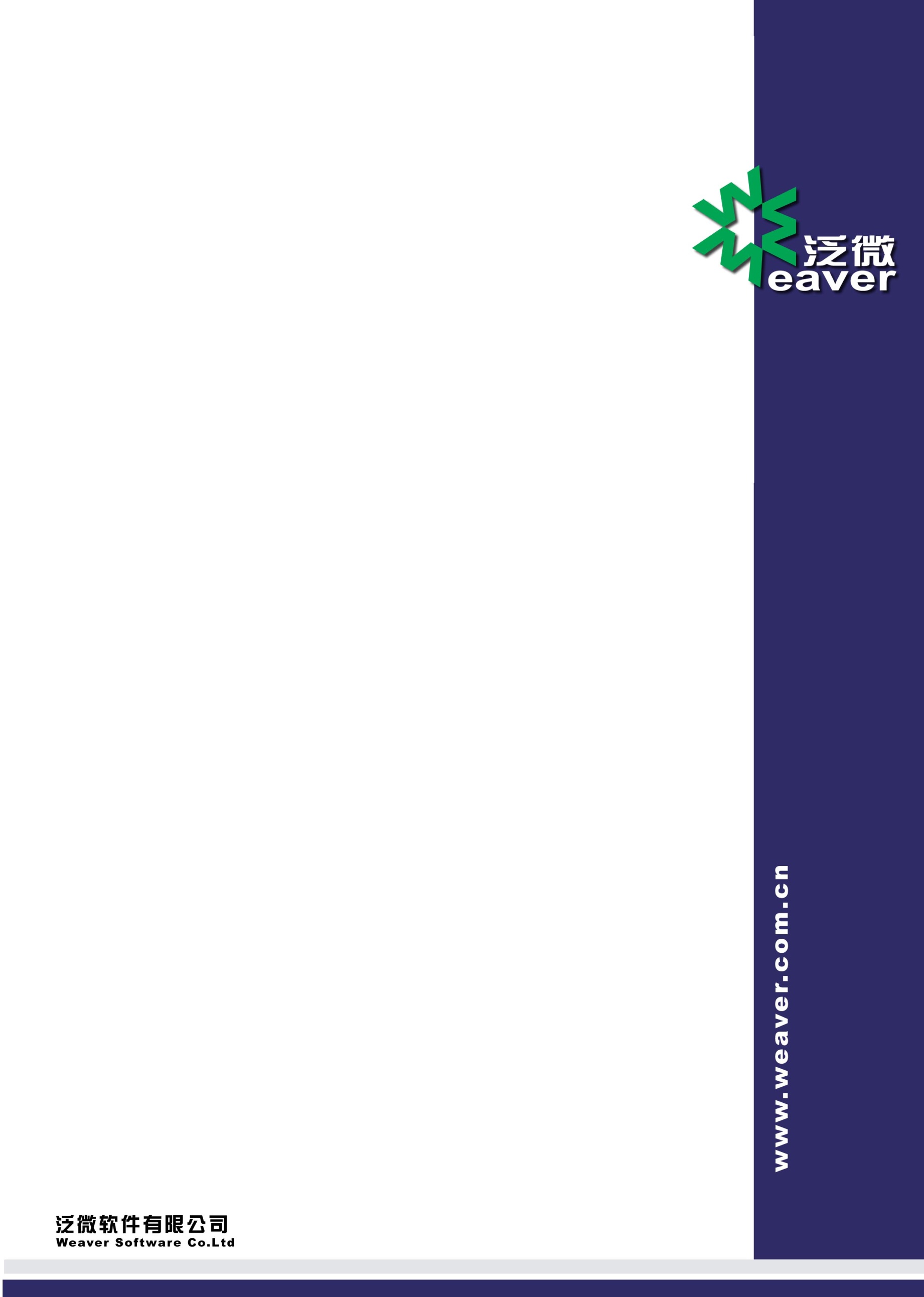
Weaver Software
中国上海耀华支路泛微软件大厦
邮政编码:200122
电话:+86 21 50942228
传真:+86 21 50942278
泛微协同办公平台E-cology8.0版本后台维护手册(15)—SAP集成
仅限阅读 请勿传播
当您阅读本方案时,即表示您同意不传播本方案的所有内容
版权说明
本手册以及相关的计算机软件程序仅用于为泛微协同管理平台最终用户提供信息,上海泛微网络科技股份有限公司有权。本手册是上海泛微网络科技股份有限公司的专有信息,并受中华人民共和国版权法和国际公约的保护。
未得到上海泛微网络科技股份有限公司明确的书面许可,不得为任何目的、以任何形式或手段辅助或传播本手册的任何部分内容。
本手册内容若有变动,恕不另行通知。本手册中例子中所引用的公司、人名和数据若非特殊说明,均属虚构。
本手册以及本手册所提及的任何产品的使用均受适应的最终用户许可协议限制。本手册由上海泛微网络科技股份有限公司制作。本手册中提及的所有商标、商标名称、服务标志及徽标均归其各自公司所有。
目录
前 言 4
一、 关于本手册 4
二、 手册结构 4
三、 针对用户 4
四、 更多资源 5
第1章 概述 5
第2章 驱动下载 5
第3章 交互方式 6
第4章 异构系统 7
第5章 数据源 8
第6章 注册服务 10
第7章 集成日志 14
第8章 函数查询 15
第9章 字段监控 15
第10章 jar包管理 16
第11章 流程创建 16
第12章 参数配置 19
第13章 集成浏览按钮 23
前 言
1 关于本手册
本手册是泛微协同管理平台E-cology8.0基础版本的系统维护手册,主要为了指导用户管理员使用本产品而编写。
2 手册结构
本手册针对管理员管理泛微协同管理平台E-cology进行详尽描述。
以下是关于本手册的基本结构
- 概述
- 驱动下载
- 交互方式
- 异构系统
- 数据源
- 注册服务
- 集成日志
- 函数查询
- 字段监控
- jar包管理
- 流程创建
- 参数配置
- 集成浏览按钮
3 针对用户
本手册针对泛微协同管理平台E-cology的最终用户的系统管理员及模块功能管理员,模块管理员必需具备基本的计算机操作技能,熟悉Windows操作环境并且已经掌握基本的软件操作方法,掌握Internet Explorer浏览器的基本使用,系统管理员还必须对数据库有基本的了解。4 更多资源
本手册涵盖泛微协同管理平台E-cology系统功能的后台维护和配置操作指导,如果您能够详细的阅读本手册,就可以对泛微协同管理平台E-cology进行日程的维护工作。同时向用户提供多种帮助资源,以便您能够熟练使用本产品,从而感受到它的快捷易用。您可以根据实际情况,选择其中适应的方式。
- 应用培训期刊
泛微定期通过电子邮件发送《泛微应用培训期刊》向用户介绍使用泛微软件过程中可能遇到的问题和泛微软件功能应用技巧,提升客户的泛微软件应用水平,加强与泛微客户的广泛交流。
- 培训
针对大规模企业用户,泛微软件有限公司可为其组织上门培训,培训内容包括:产品功能使用、系统管理员培训、系统应用推广、产品使用技巧等。用户可以自行选择培训时间和内容。
电 话: 021-50942228 转 客户服务部
- 概述
SAP集成是针对SAP与E-cology进行集成的设置页面,在功能集成页面是专门针对SAP系统进行的开发。
- 驱动下载
为了方便用户部署与SAP集成,所以在这里系统会根据E-cology的安装环境,提供相应的驱动程序,点击【驱动下载】页面菜单后显示如图1所示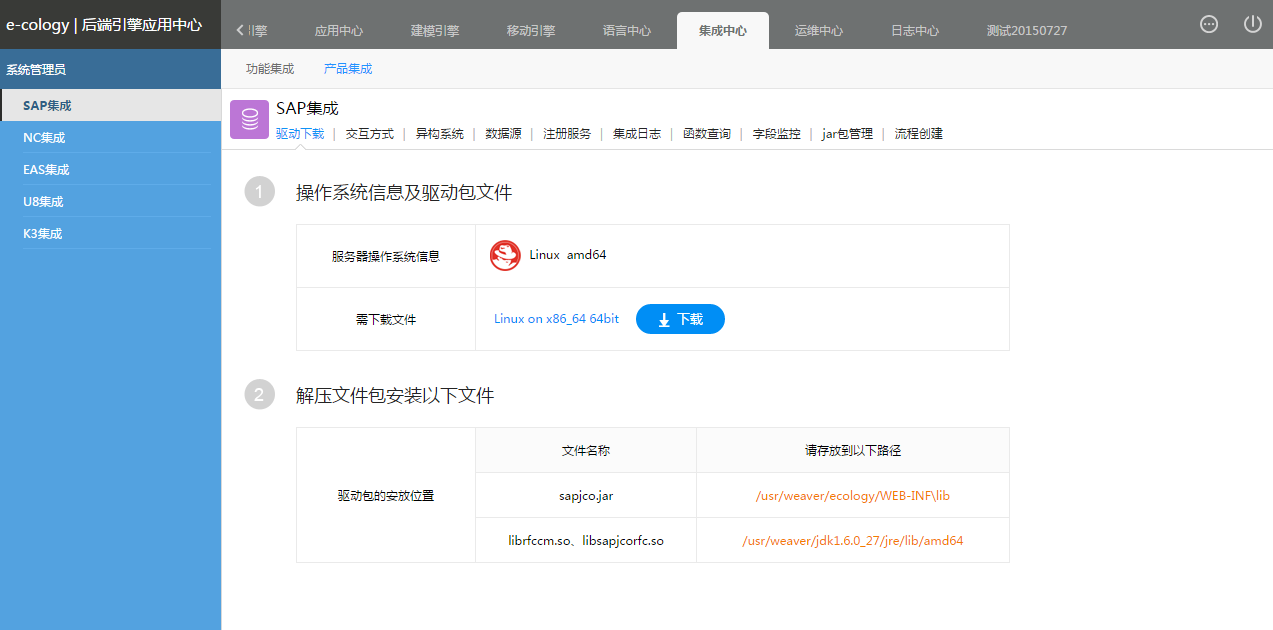
图1
- 操作系统信息及驱动包文件:在这里E-cology系统会自动检测操作系统信息,然后会根据E-cology系统提供相应的文件;
- 解压文件包安装以下文件:根据提示将压缩包解压后放到对应的目录下面即可。
- 交互方式
这里设置的是SAP与E-cology之间的数据交互方式,如图2所示,提供了3种交互方式,这里仅仅是三种交互方式的说明,不需要用户进行设置,用于初始调用外部接口的方式。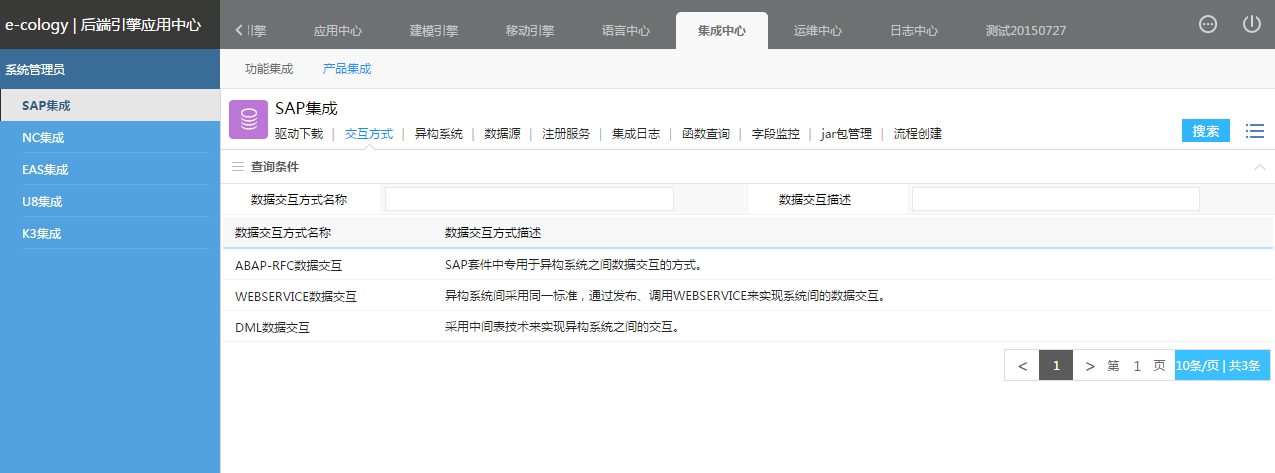
图2
- 异构系统
异构系统是用来配置SAP系统的交互方式的,如图3所示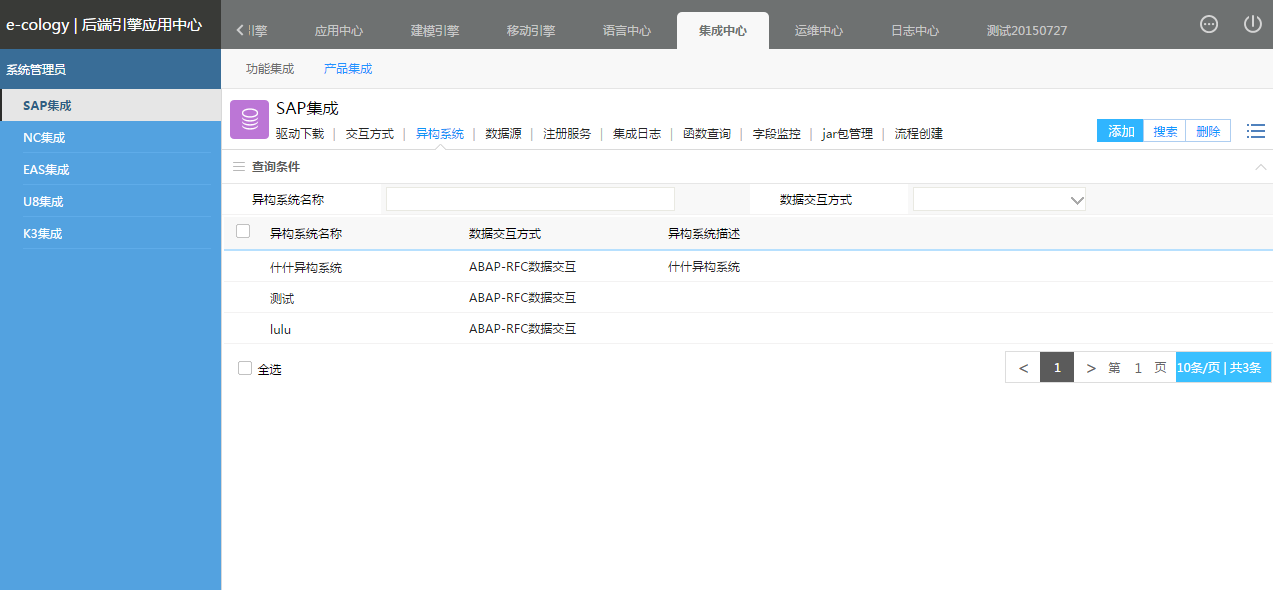
图3
- 列表中展示了需要交互数据的SAP系统的名称;
- 点击异构系统名称可以进入已有异构系统设置页面,可以修改异构系统的名称,但是交互方式在进行其它配置后就不能修改了;
- 点击【添加】按钮显示如图4所示,输入异构系统名称和数据交互方式后保存即可。
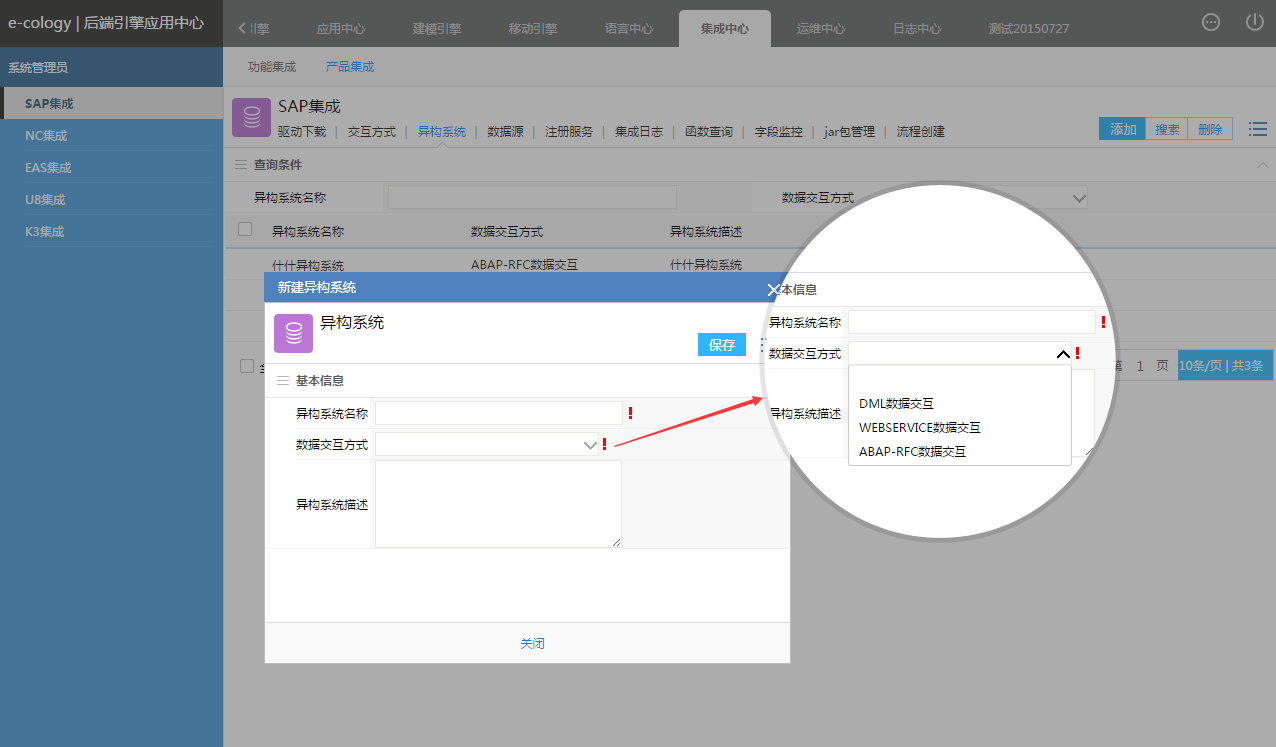
图4
- 如果添加的异构系统没有被使用的话,可以选中后点击【删除】按钮进行删除;
- 数据源
1、数据源是用来配置SAP系统连接方式的,点击【数据源】页面菜单后显示如图5所示,左侧是我们在异构系统页面配置的异构系统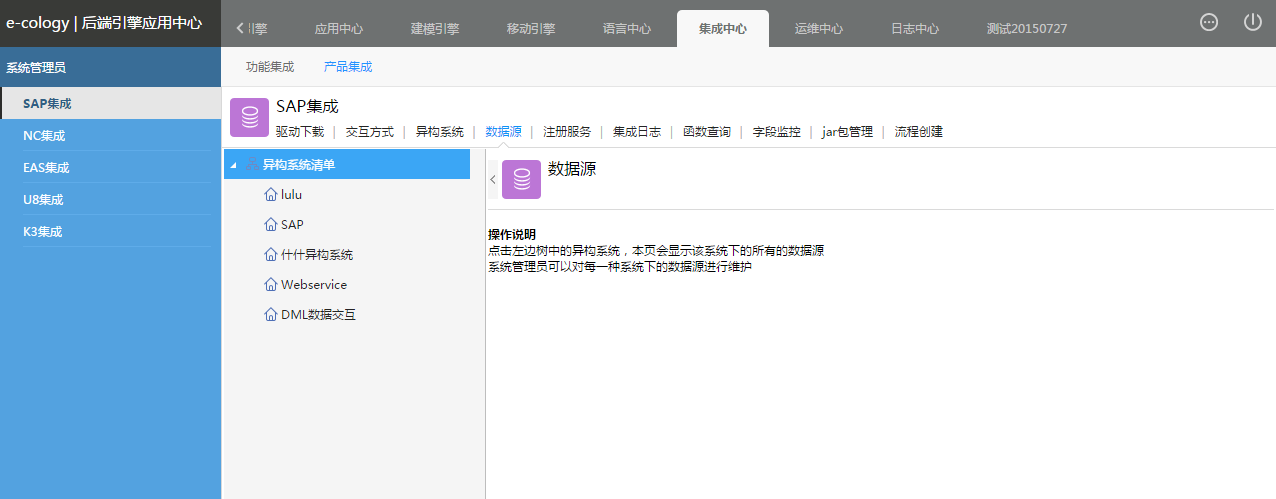
图5
2、展开左侧的异构系统树,选中异构系统名称,点击右侧的【添加】按钮进行数据源的配置,根据异构系统选择的交互方式展示出不同的配置页面
3、【ABAP-RFC数据交互】方式如图6所示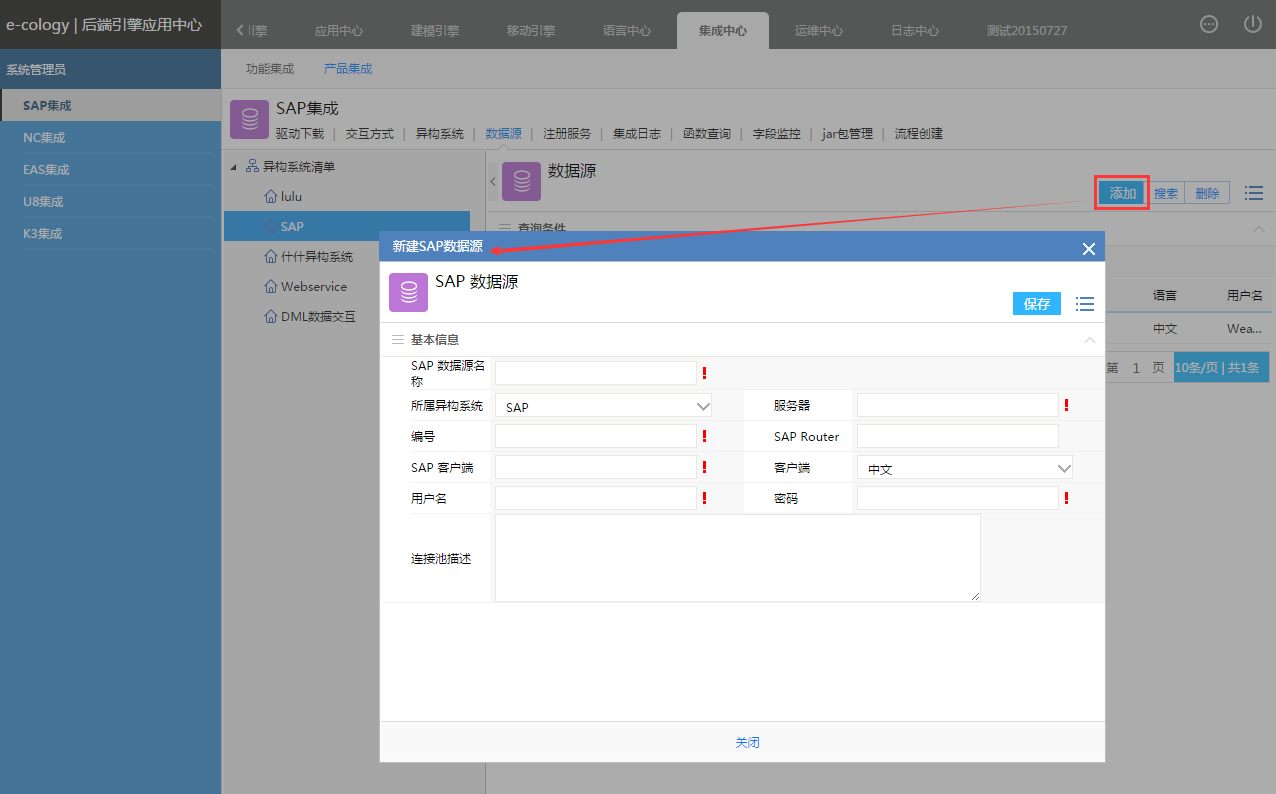
图6
- SAP 数据源名称:自定义数据源名称,在其他配置中可以用到;
- 所属异构系统:默认是左侧选择的异构系统,点击下拉菜单,可以选择其他ABAP-RFC数据交互方式的异构系统,其他交互方式的异构系统是不能选择的;
- 服务器:这里输入SAP服务器的IP地址;
- 编号:SAP服务器的编号;
- SAP Router:用于外网访问内网的凭证字符串;
- SAP 客户端:SAP服务器的客户端;
- 客户端:选择SAP服务器客户端语言,有中文和英文两种选择方式;
- 用户名:访问SAP系统的用户名
- 密码:访问SAP系统的密码
- 连接池描述:自定义的文字描述。
4、【WEBSERVICE数据交互】方式如图7所示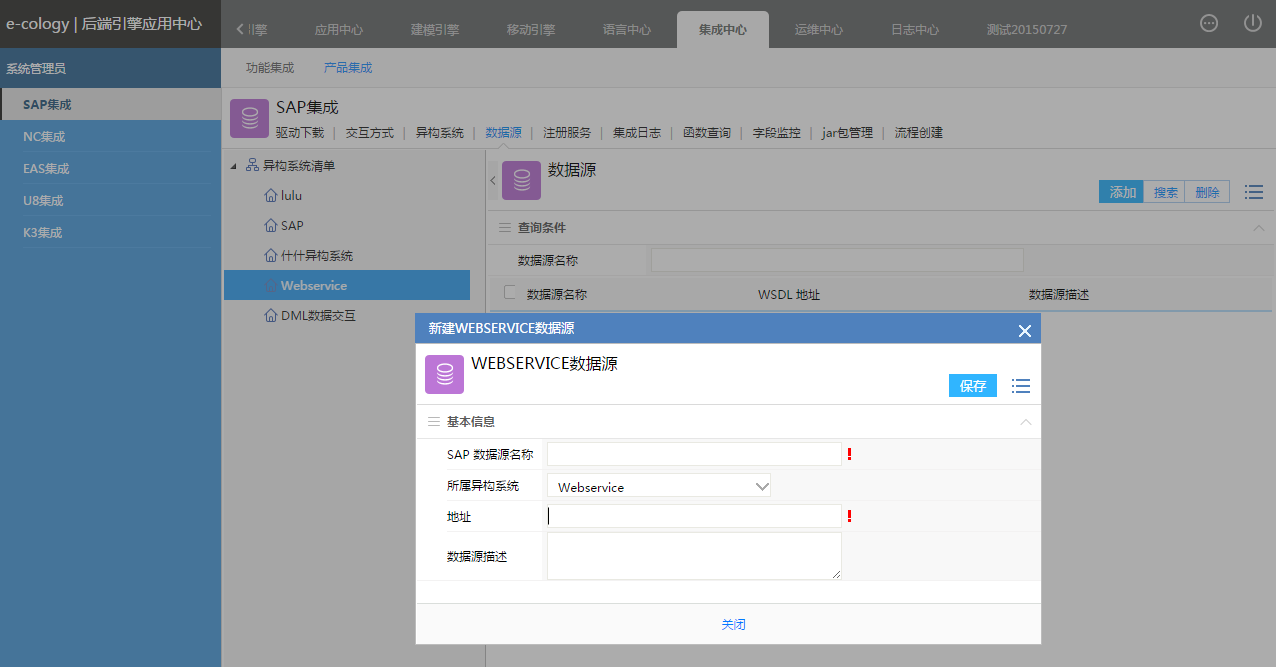
图7
- SAP 数据源名称:自定义数据源名称,在其他配置中可以用到;
- 所属异构系统:默认为新建时选中的异构系统,如果要切换的话必需是其他用【WEBSERVICE数据交互】方式的异构系统;
- 地址:这里输入WebService配置文件的存放地址;
- 数据源描述:自定义的文字描述。
5、【DML数据交互】方式如图8所示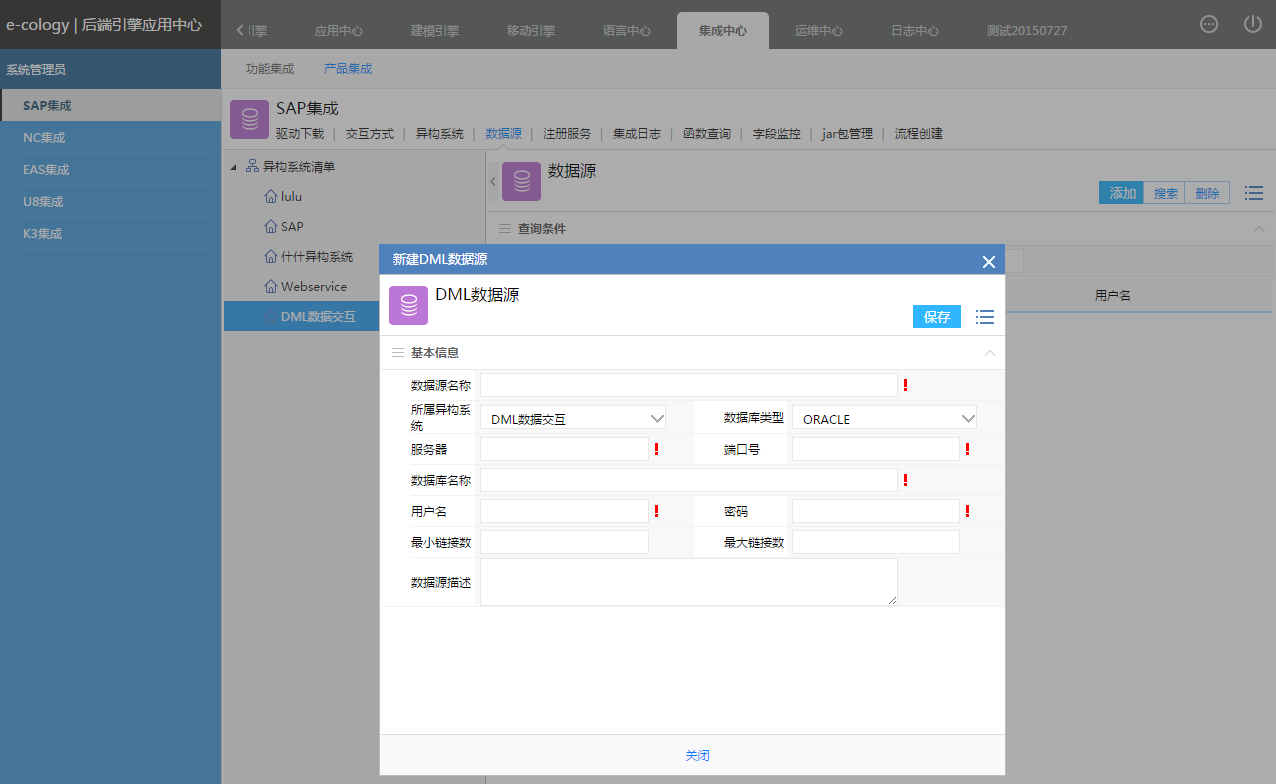
图8
- 数据源名称:自定义数据源名称,在其他配置中可以用到;
- 所属异构系统:默认为新建时选择的异构系统,只能在其他用【DML数据交互】方式的异构系统中选择;
- 数据库类型:选择SAP系统的数据库类型,提供了Oracle和SQLserver两种数据库类型供选择;
- 服务器:SAP数据库服务器的IP地址;
- 端口号:SAP数据库服务器的连接端口;
- 数据库名称:SAP数据库的名称;
- 用户名:用来连接SAP数据库的用户名;
- 密码:用来连接SAP数据库的密码;
- 最小链接数:输入SAP数据库最小链接数;
- 最大链接数:输入SAP数据库最大链接数;
- 数据源描述:自定义的文字描述。
6、创建好的数据源在列表中可以点击名称后进入编辑页面,编辑页面与创建页面是一样的;
7、数据源如果没有被引用,可以选中后点击上面的【删除】按钮进行删除。
- 注册服务
1、注册服务是用来设置SAP具体交互数据内容的步骤,点击页面标签【注册服务】后如图9所示,左侧为异构系统列表,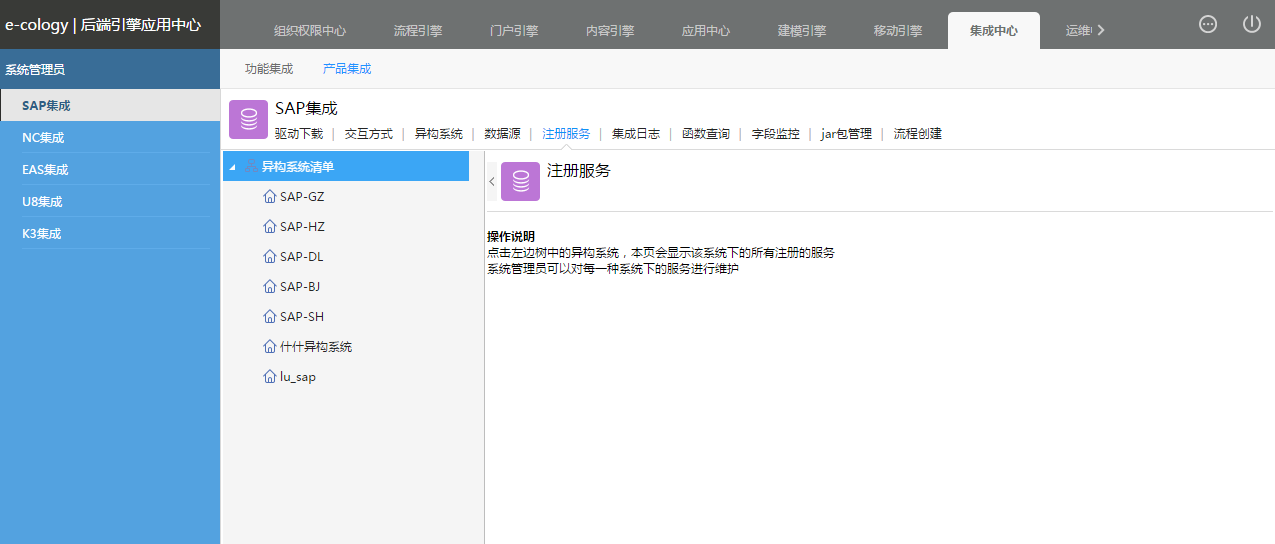
图9
2、展开左侧的异构系统树,选中异构系统名称,点击右侧的【添加】按钮进行注册,根据交互方式的不同同样有3种不同的配置页面;
3、【ABAP-RFC数据交互】方式如图10所示
图10
- 服务注册名称:自定义数据注册的服务名称;
- SAP 数据源:选择我们在数据源中设置的数据源,这里关系到后面的数据交互设置;
- SAP-ABAP函数名:调用SAP系统的函数的名字,SAP函数和值都是大写,可以点击后面的【ABAP函数验证】来确认填写的参数是否正确;
- 参数模板设置:筛选SAP函数的某几个参数作为模板,提高系统管理员新建“集成字段”的时候的选择SAP字段的效率,设置参数模板前需要先保存当前页面数据,参数模板设置页面的内容在流程表单字段设置的时候介绍;
- 自动初始化参数模板:我们可以在参数模板中先设定好SAP的相关参数,选中后在流程新建字段页面就会选择注册服务的时候会先自动创建好相关的参数,用户只要再增加表单相关字段参数就可以了。
- 自动抓取数据:“集成字段”默认不自动展现SAP数据,需要手动搜索,勾选该check框之后,可自动抓取数据;
- SAP注册服务描述:自定义此服务的描述性文字;
- 点击已有的注册服务后如图11所示,增加了【远程获取参数】按钮,点击后从新的SAP系统获取该函数的所有参数覆盖本地的参数,目的在于更新参数的配置。
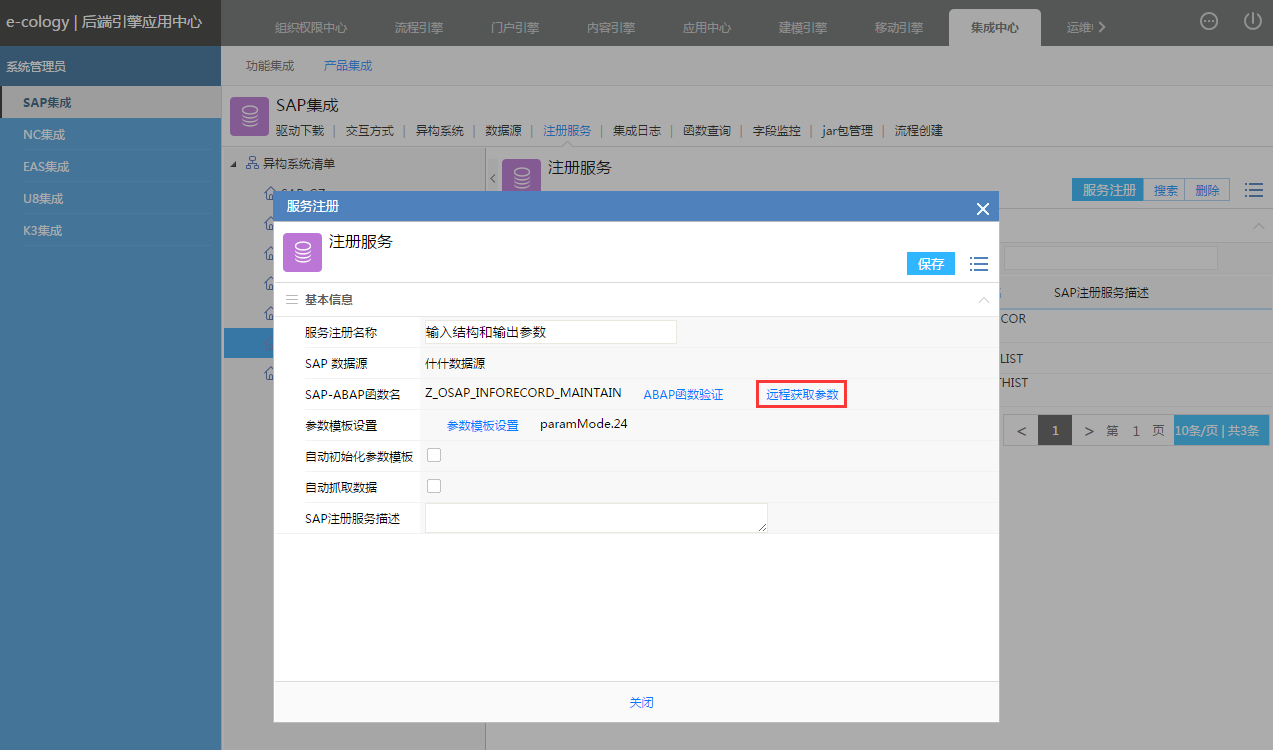
图11
4、【WEBSERVICE数据交互】方式如图12所示,自定义注册服务的名称后,选择WEBSERVICE数据源后保存就可以了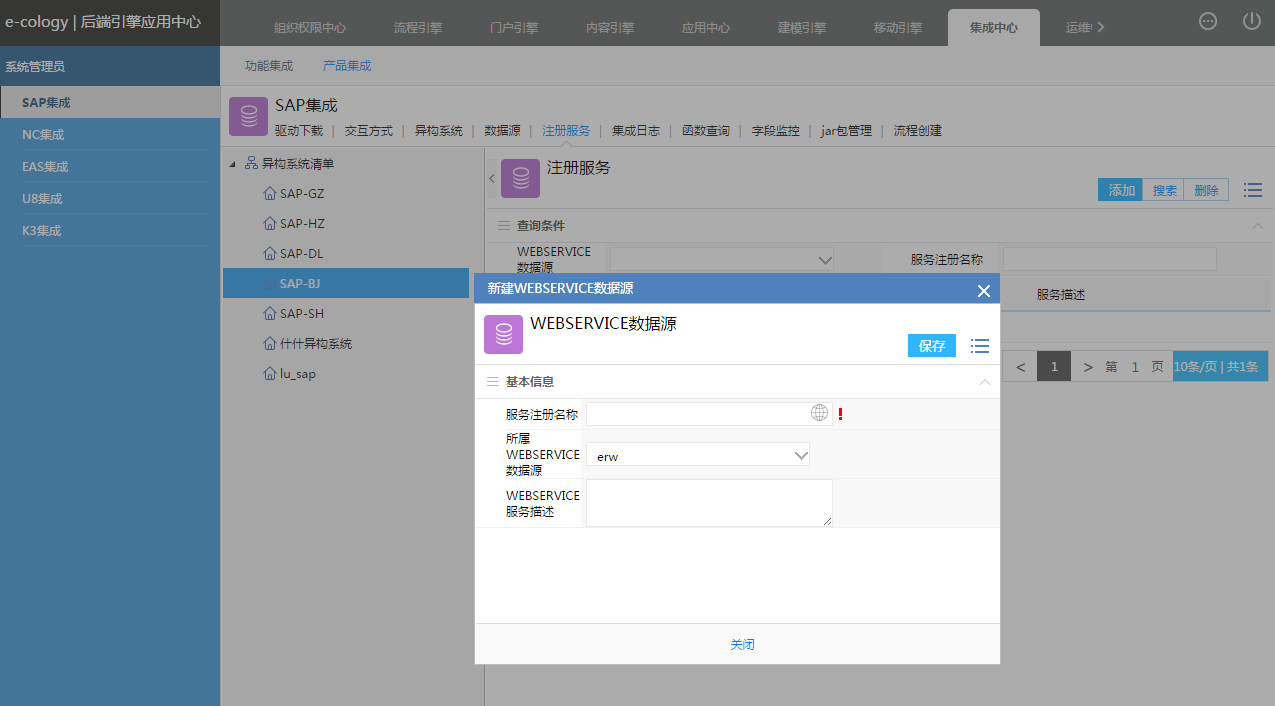
图12
5、【DML数据交互】方式如图13所示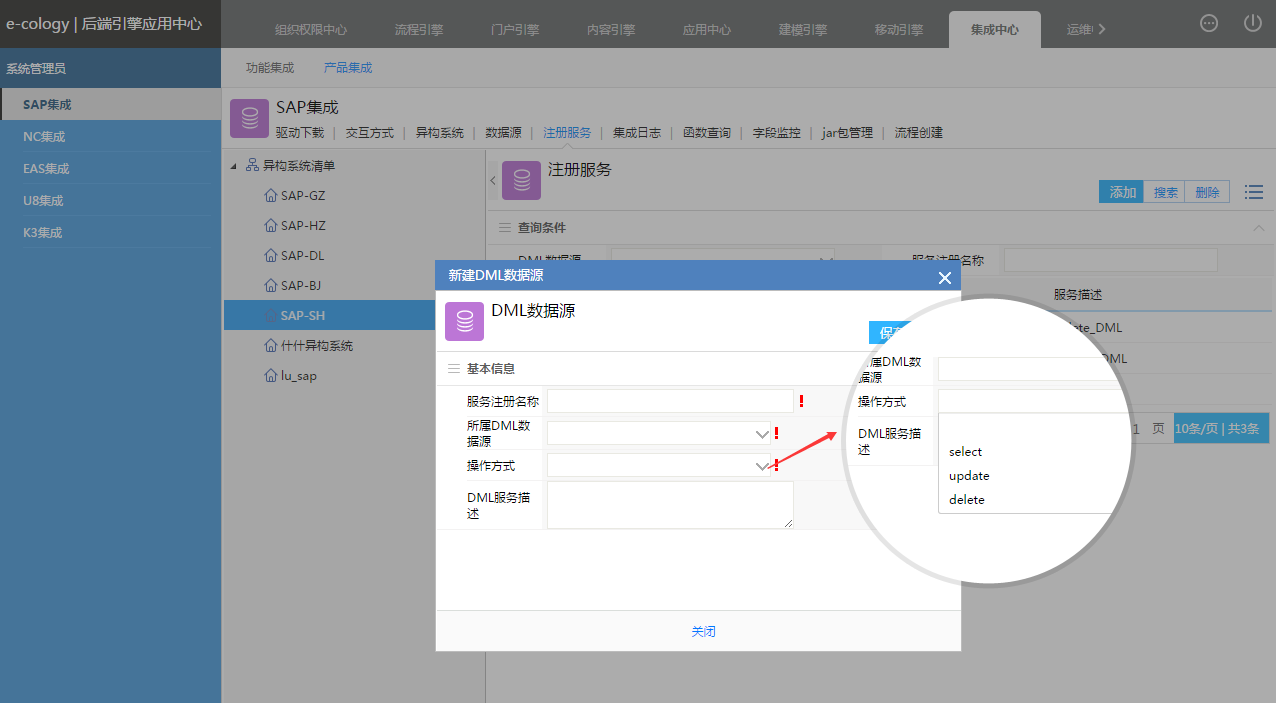
图13
- 服务器注册名称:自定义数据注册的服务名称;
- 所属DML数据源:选择在数据源配置页面配置的DML数据源;
- 操作方式:操作方式有select、update、delete三种方式,分别代表了选择sap数据、替换sap数据和删除sap数据;
- DML服务描述:自定义的注册服务描述文字。
- 集成日志
1、集成日志是用来查看SAP集成数据交互情况的日志,如图14所示,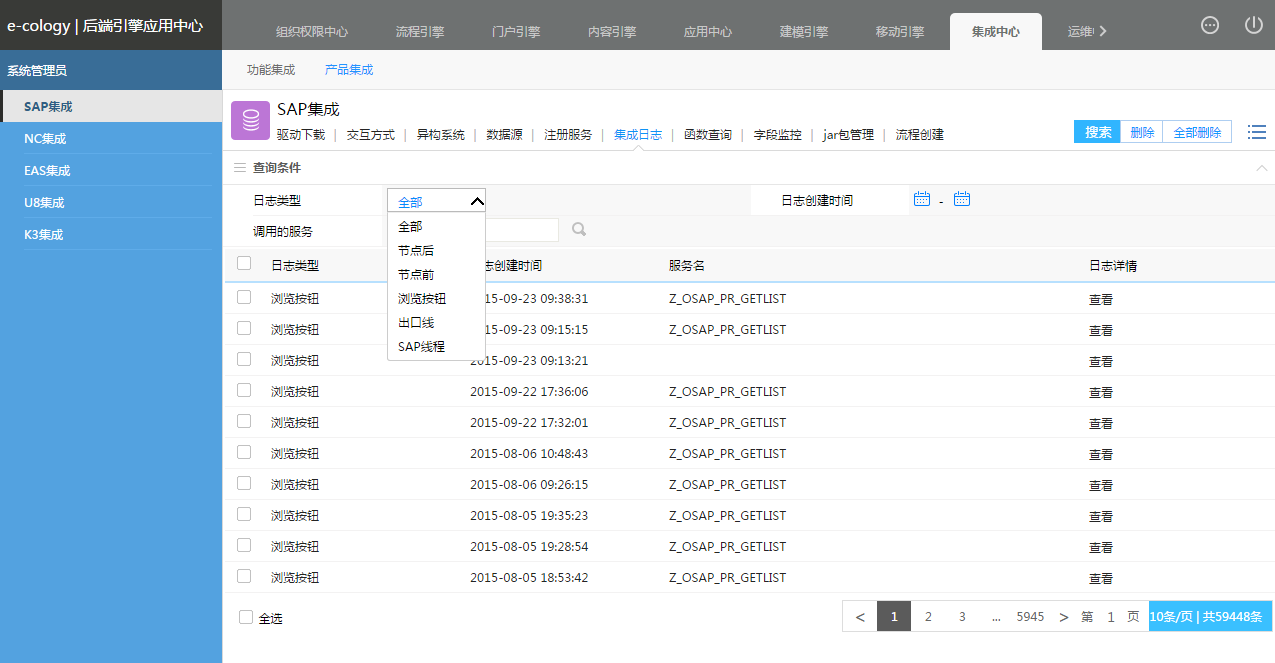
图14
2、点击日志后的【查看】按钮后显示如图15所示,可以看到具体的交互数据。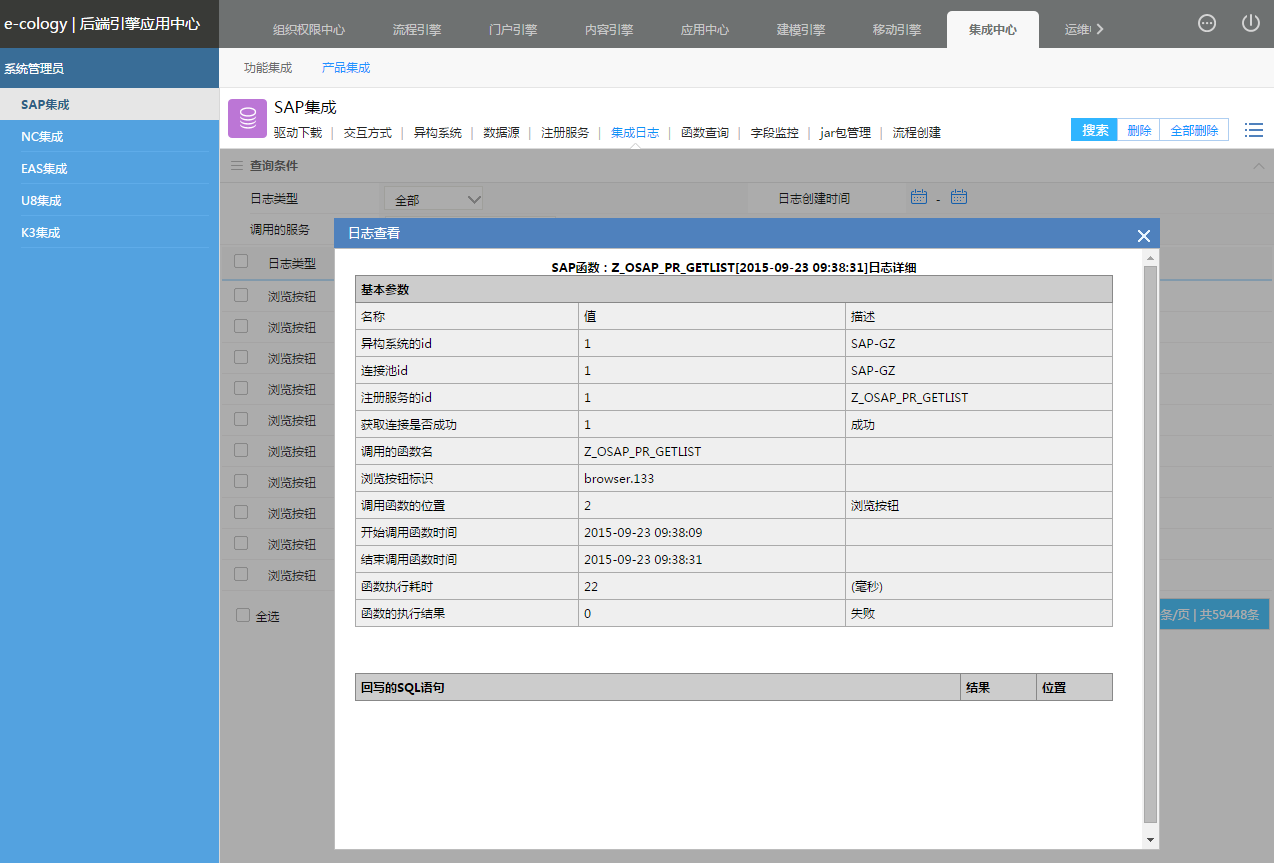
图15
- 函数查询
函数查询页面是提供给管理员查看相关函数是否有效的页面,输入SAP函数名和数据源之后,点击【A-验证并解析】,可以看到所查询函数的结构。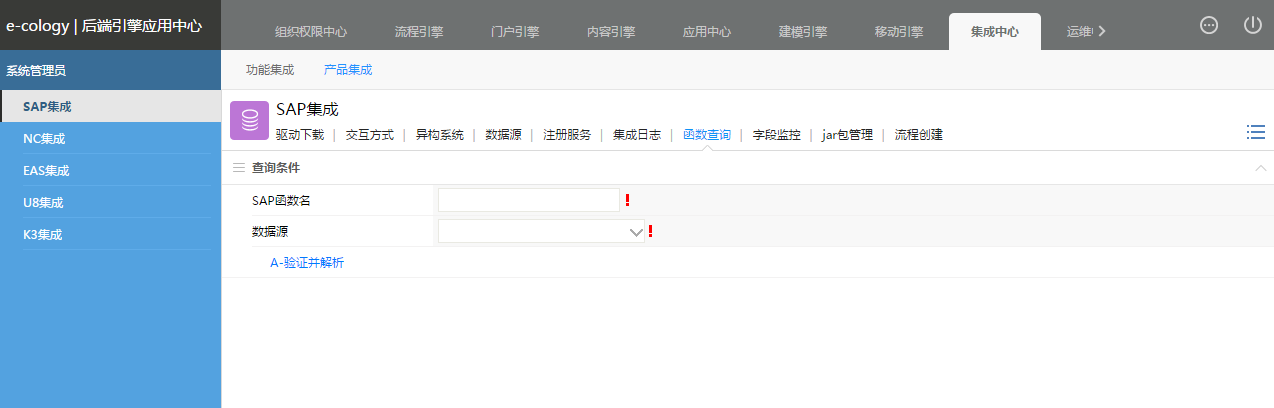
图16
- 字段监控
字段监控是用来查看SAP函数在流程中的被应用情况,如图17所示,在【SAP函数名调用的服务】中输入要查询的函数名称后,点击搜索,可以看到此函数的被引用情况列表,这里只能查看,不能直接进行编辑修改。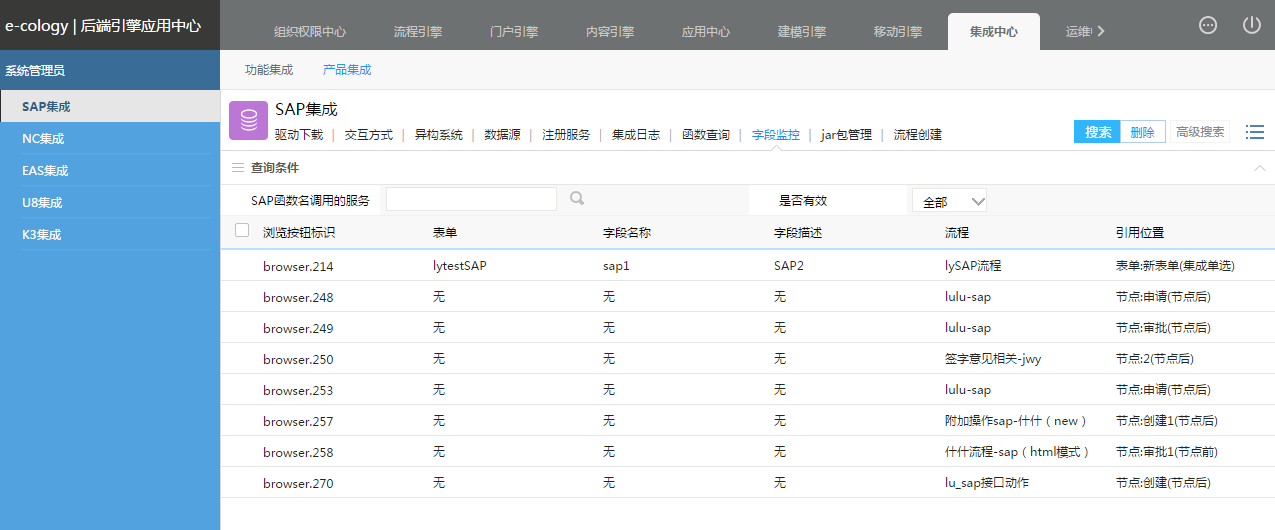
图17
- jar包管理
jar包管理是用来方便用户下载与SAP安装环境匹配的驱动程序,如图18所示,用户可以在【SAP-JCO-2.1.10驱动包】列表中找到SAP服务器的安装环境,然后点击下载相应的驱动包,并根据【JCO驱动包安装注意事项】中的注意事项存放这些jar包,在安装配置过程中的常见错误和处理方式也可以在下面的常见错误列表中找到。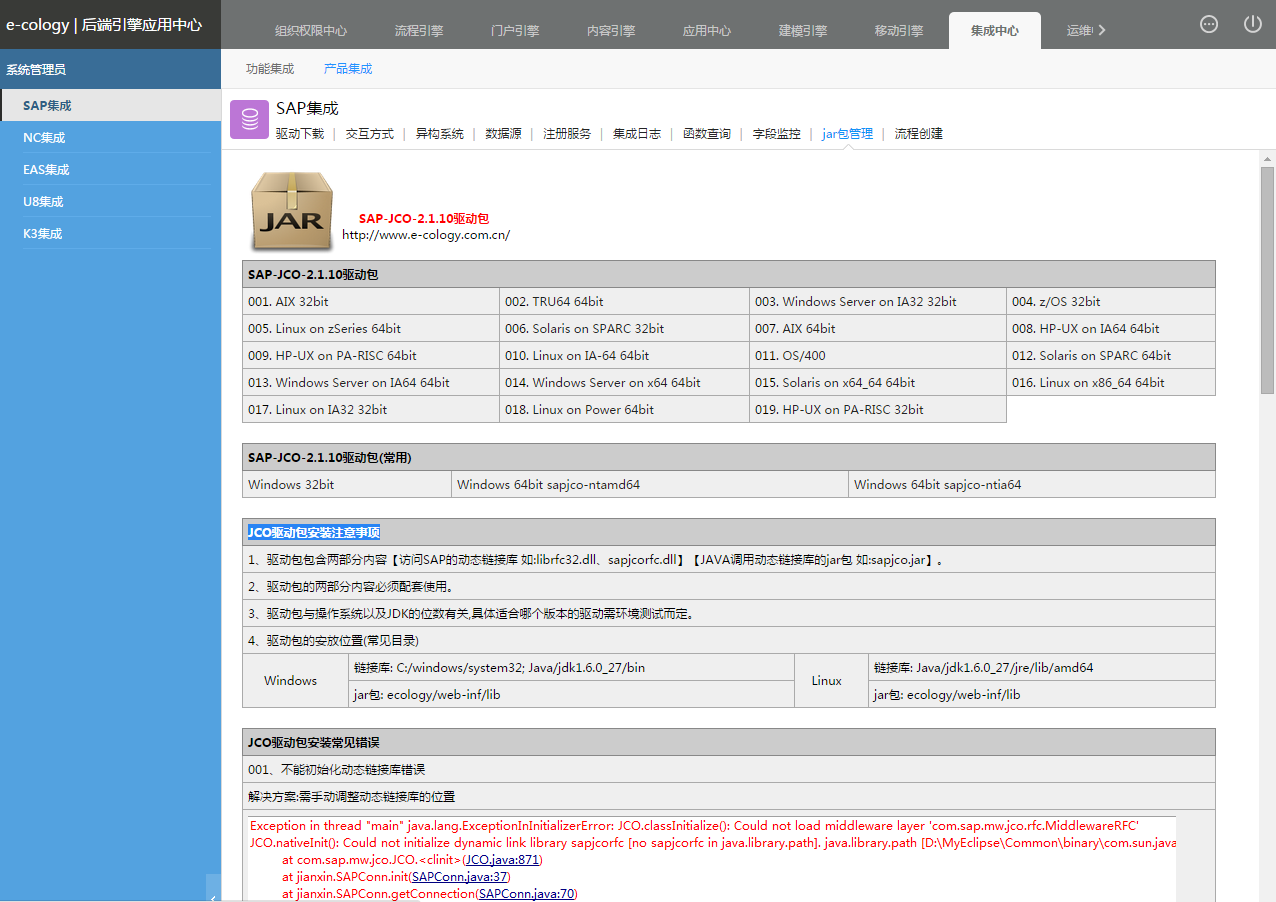
图18
- 流程创建
1、流程创建是用来管理从sap获取数据后自动创建系统工作流的;
2、点击【流程创建】页面菜单后显示如图19所示,这里显示的是所有配置好的线程列表,点击线程名称可以查看编辑已有的配置;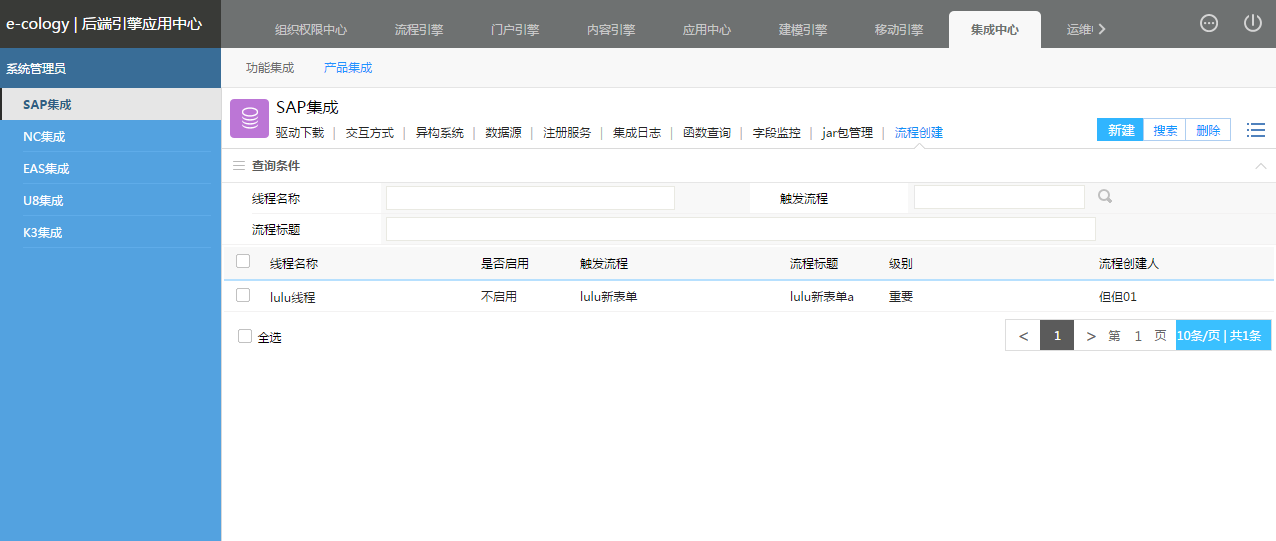
图19
3、点击【新建】按钮后我们可以创建一个新的线程,如图20所示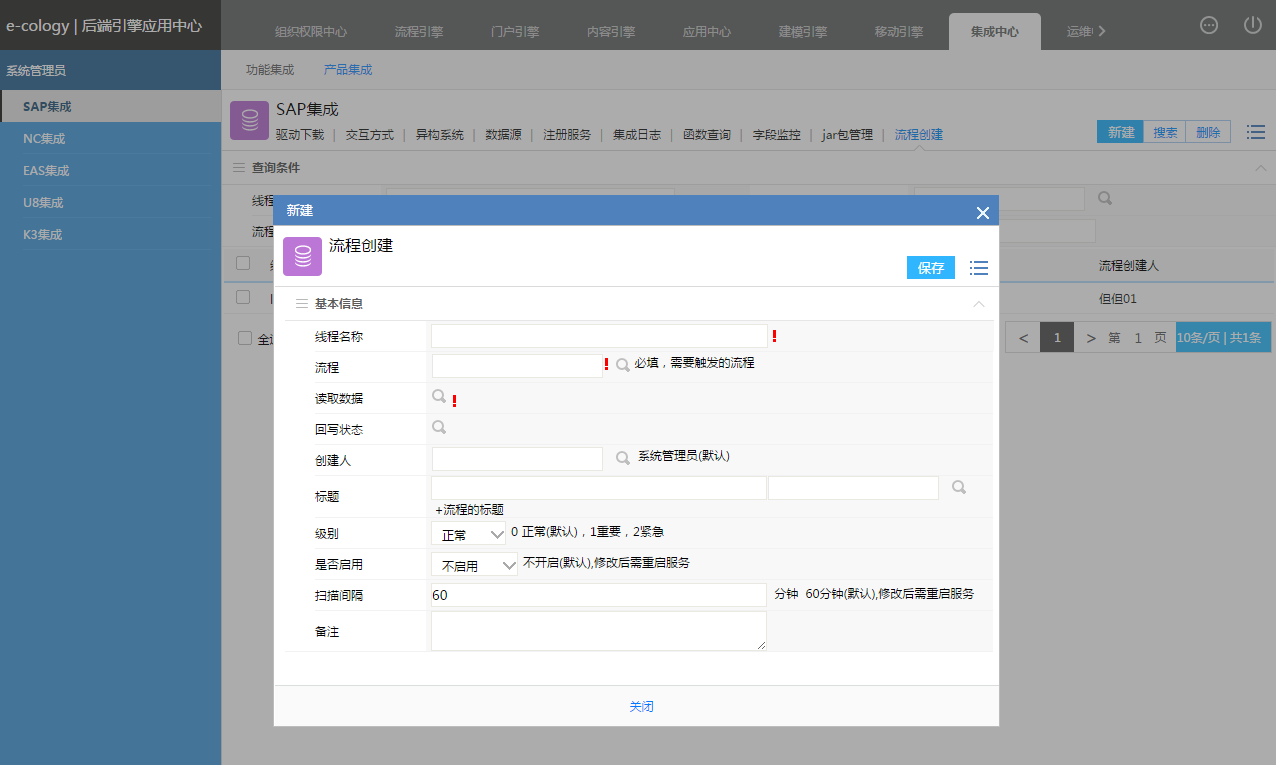
图20
- 线程名称:自定义这个触发线程的名称
- 流程:选择需要触发的工作流,是必需填写的;
- 读取数据:点开后进入服务注册的页面,进行交互数据的具体设置,如图21所示,这里的注册服务和之前的注册服务页面不同,因为关联了具体的流程,所以增加了相关OA的字段,前面介绍的注册服务可以理解为模板,在图21中,如果选择的注册服务已经选择了自动创建的话,相关SAP数据可以看到都设置好了,只要指定对应的OA字段即可;
- 回写状态:同样是进入服务注册页面,将流程的结果反写回SAP;
- 创建人:设置触发流程的创建人;
- 标题:创建的流程所使用标题,这里的标题分为两个部分组成,前一个字段由用户输入自定义文字,后一个字段可以选择一个参数,将参数内容做为流程标题的一部分,这里不是必填,如果不输入那么流程标题还是按默认标题显示;
- 级别:设置触发流程的级别,设置的级别会写入触发流程的紧急程度字段中,但是这里的级别对触发程度是没有影响的;
- 是否启用:可以选择启用或不启用,这里决定了是否会触发这个线程,如果从默认状态不启用修改为启用,必需重启Resin服务后才能生效。
- 扫描间隔:设定E-cology系统扫描SAP系统的间隔时间,默认为60分钟,如果要调整,调整后必须重启Resin服务才能生效。
- 备注:自定义说明文字。
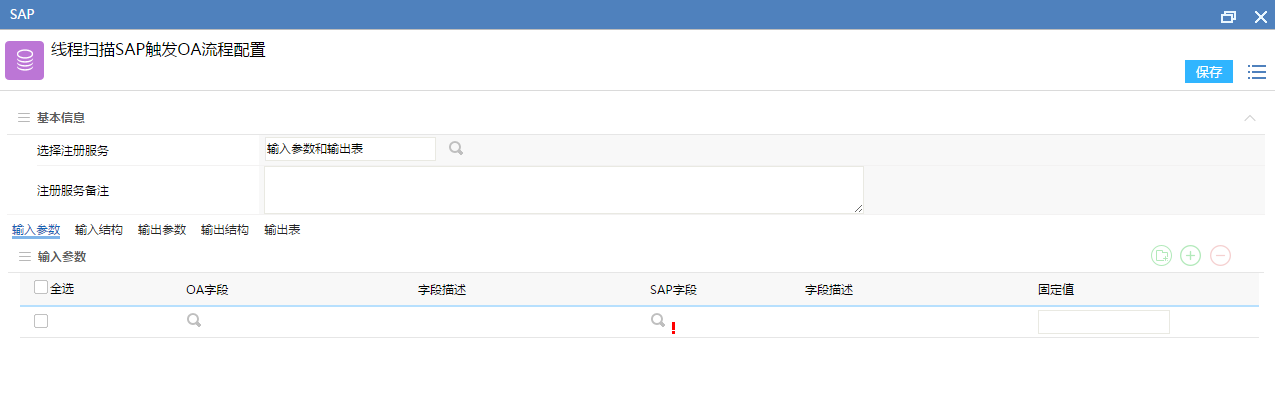
图21
图22
- 参数配置
1、SAP与E-cology集成最重要的一个功能就是数据交互,我们有多个页面可以进行数据交互的设置,其中注册服务页面就是一个数据交互的模板,那里设置的是怎么从SAP取数据或者是写数据,完整的注册页面如图21所示的线程设置页面的读取数据和回写状态,如图23所示我们直接在流程表单中创建【浏览按钮-系统集成单选浏览按钮】,最后就是节点前后附加操作及出口条件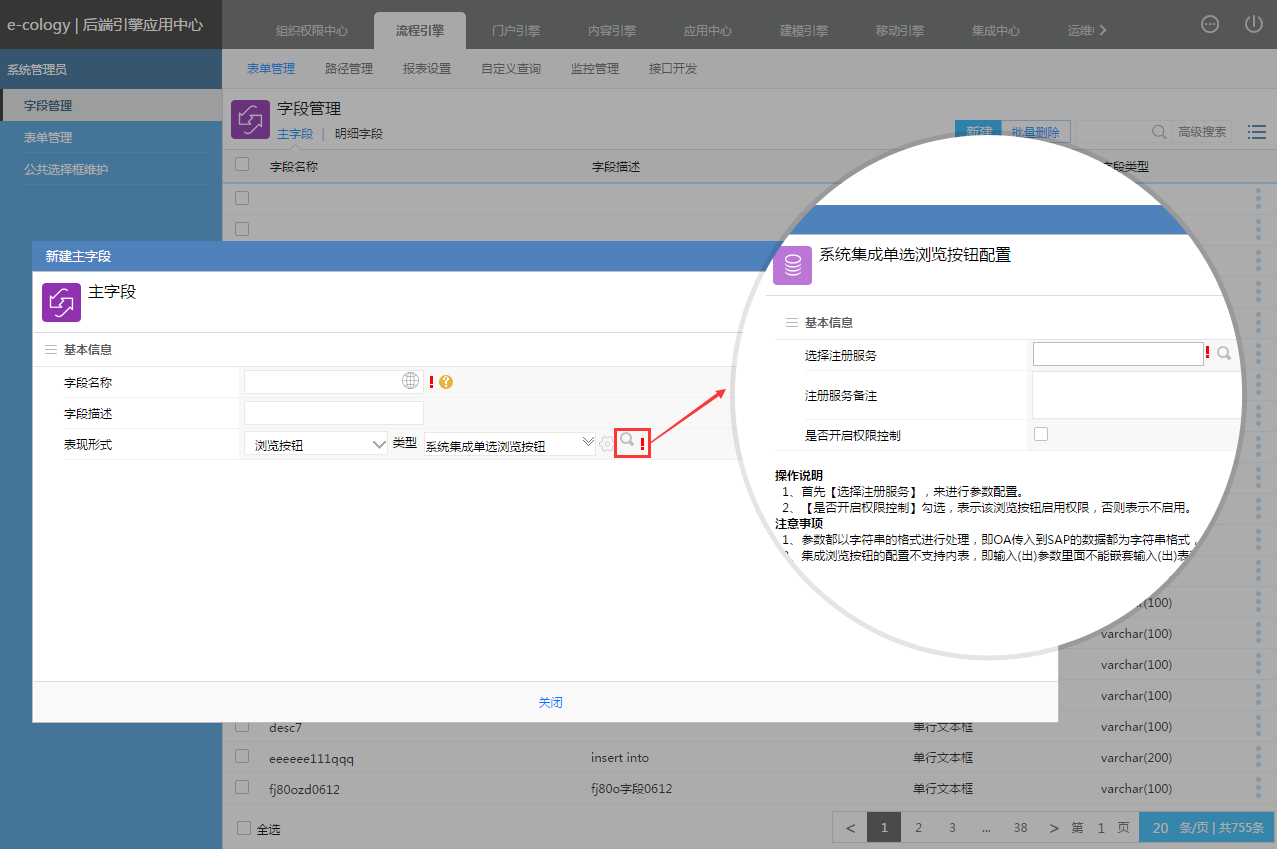
图23
2、点击【参数模板设置】进行相关的参数设置
- 数据源、注册的服务名称、函数都是已经设定了的,需要设置的是下面五个页面的相关参数
- 输入参数:设置页面如图24,点击
 添加相关参数
添加相关参数
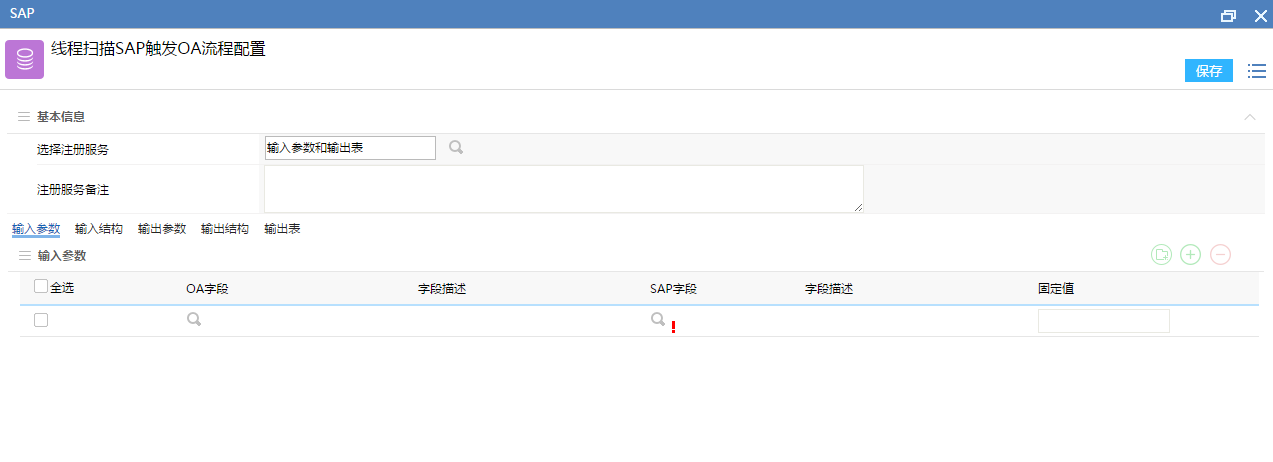
图24
- OA字段:从流程的表单页面中抓取“OA字段”的值传入SAP系统;
- SAP字段名:SAP的输入参数字段名;
- 固定值:优先级大于“对应OA”字段,即如果配置了固定值,不管对应OA字段的值如何变化,传入到SAP系统的都是“固定值”。
- 输入结构:如图25所示,点击
 添加相关参数,需要先选择结构体,然后才能添加相关OA字段和SAP字段
添加相关参数,需要先选择结构体,然后才能添加相关OA字段和SAP字段
- 输入结构:如图25所示,点击
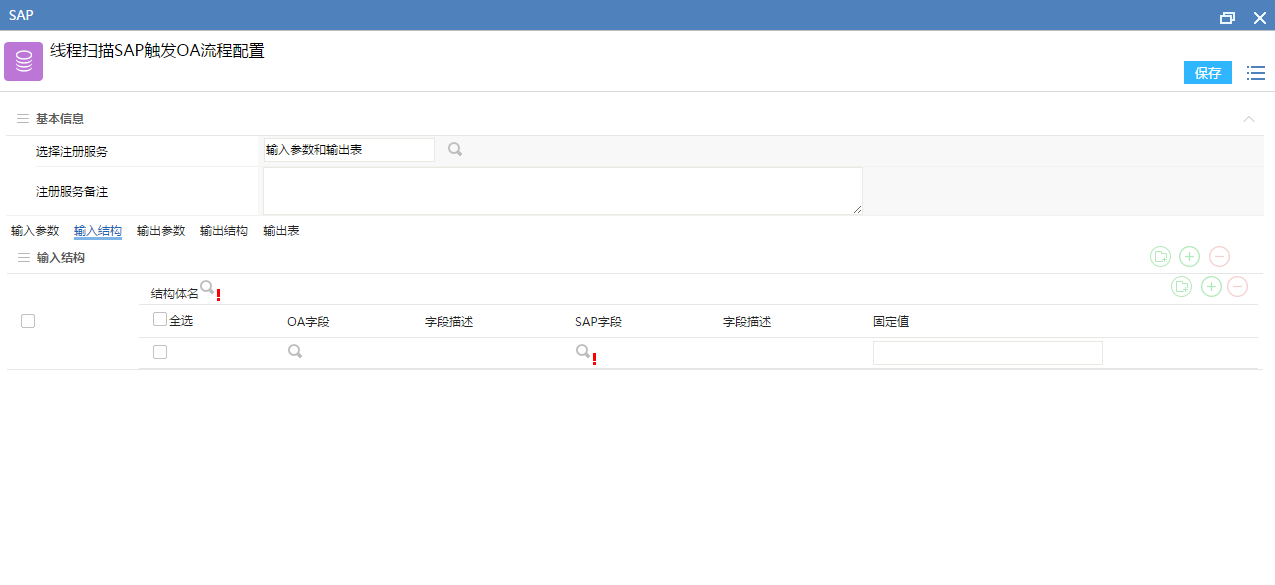
图25
- 结构体名:一种SAP函数的字段类型,用于把参数封装为“结构”传入到SAP系统中(所选的注册服务需要有输入结构的函数);
- OA字段:从流程的表单页面中抓取“OA字段”的值传入SAP系统;
- SAP字段名:SAP的输入参数字段名;
- 固定值:优先级大于“对应OA”字段,即如果配置了固定值,不管对应OA字段的值如何变化,传入到SAP系统的都是“固定值”。
- 输出参数:如图26所示,点击
 添加相关参数
添加相关参数
- 输出参数:如图26所示,点击
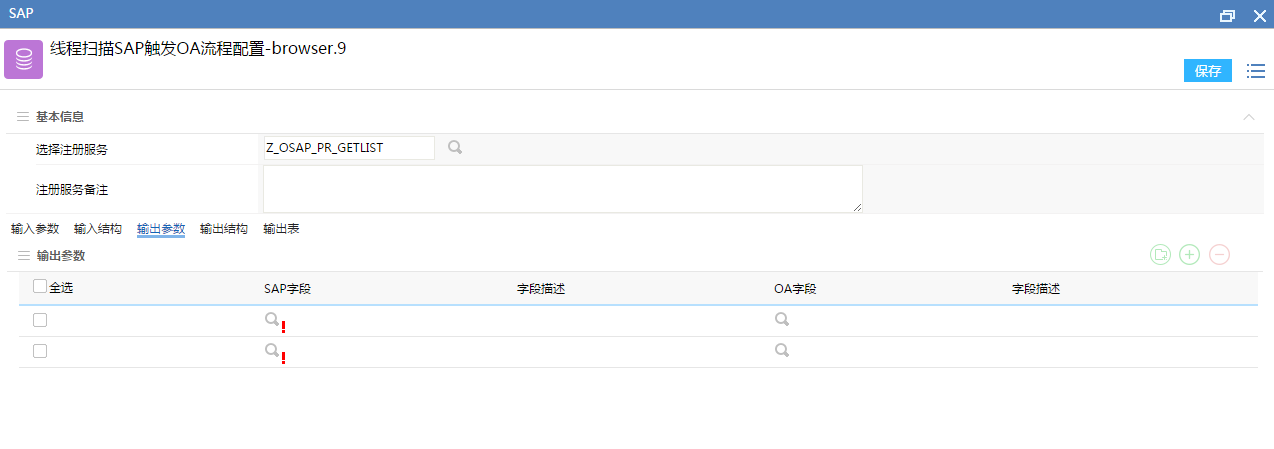
图26
- SAP字段名:从SAP函数中返回参数的参数名称;
- OA字段:用户选择SAP函数的某列返回值之后,默认把这一列的值赋到OA表单的指定字段上;
- 输出结构:如图27所示,点击
 添加相关参数,需要先选择结构体,然后才能添加相关OA字段和SAP字段
添加相关参数,需要先选择结构体,然后才能添加相关OA字段和SAP字段
- 输出结构:如图27所示,点击
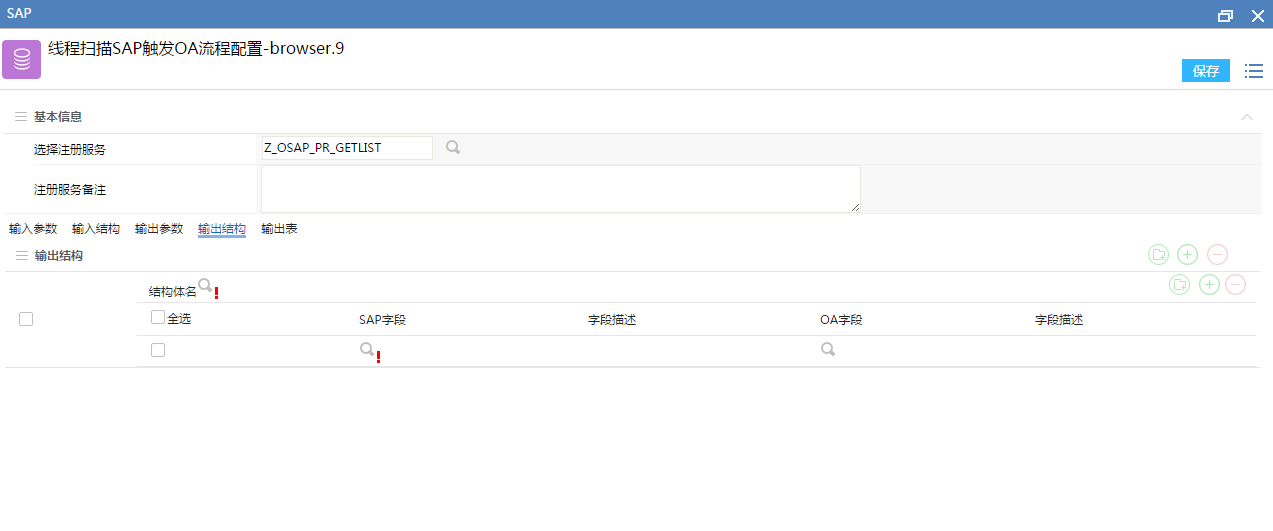
图27
- 结构体名:从SAP函数中返回结构的名字;
- SAP字段名:从SAP函数中返回参数的参数名称;
- OA字段:用户选择SAP函数的某列返回值之后,默认把这一列的值赋到OA表单的指定字段上;
- 输出表:如图28所示,点击
 添加相关参数
添加相关参数
- 输出表:如图28所示,点击
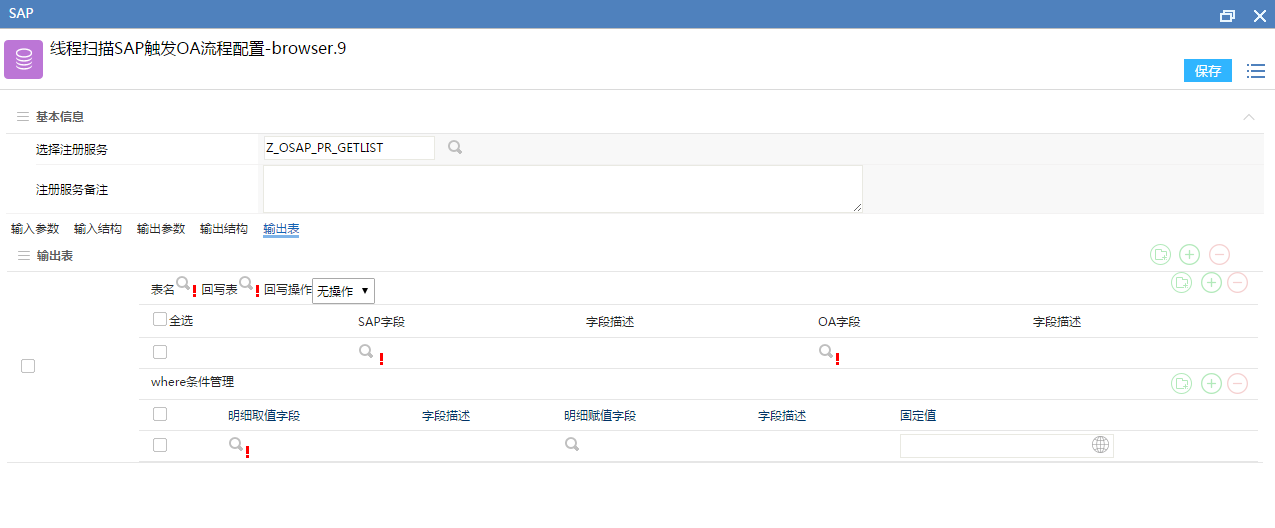
图28
- 表名:从SAP函数中返回表的名字;
- 回写表:SAP函数返回的一张表里面的数据默认插入到OA的某张明细表,可选当前表单的明细表,新表单取具体表名,旧表单则按mx_0、mx_1……来显示表名;
- 回写操作:选择回写的方式,可选“无操作”、“插入”、“修改”和“删除”四种;
- SAP字段:从SAP函数中返回参数的参数名称
- OA字段:用户选择SAP函数的某列返回值之后,默认把这一列的值赋予到OA表单上的指定字段上
- 明细取值字段:来源于SAP,拼接sql语句的where条件;
- 明细赋值字段:赋值给OA字段,拼接sql语句的where条件;
- 固定值:优先级大于“明细赋值字段”,即如果配置了固定值,不管对应明细赋值字段的值如何变化,传入到流程中的都是“固定值”。
3、输出参数、输出结构、输出表如果含有数据,都将生成sql语句,修改OA流程表单里面的值。输出参数、输出结构、输出表默认拼接的where条件为requestid=XXX。
4、输出表中回写操作有4种方式
- 不操作:就是不执行回写操作
- 插入:系统将SAP数据插入到流程明细表中;
- 修改:系统将SAP数据覆盖到流程明细表中;
- 删除:系统根据SAP值删除指定的明细表数据。
- 集成浏览按钮
1、集成浏览按钮还有两个特别的功能,分别是自动抓取数据和授权
2、在图10所示的注册服务中有一个勾选项为【自动抓取数据】,如果设置的服务没有勾选,那么浏览按钮在前端使用的时候不会展示任何数据,必须用户手动搜索才可以,如果勾选了自动抓取数据,如图29所示,用户在点开浏览按钮的时候就会展示默认数据;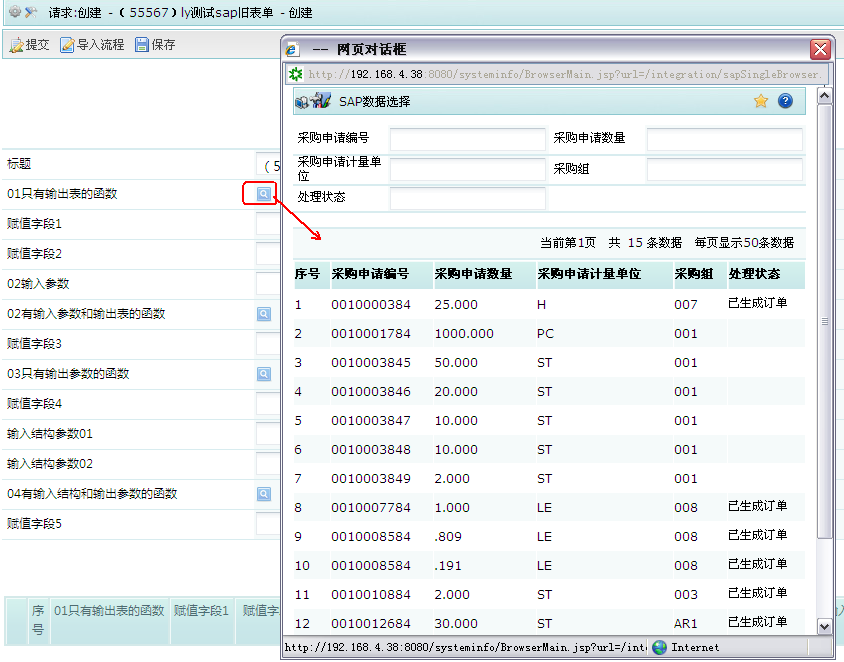
图29
3、授权功能是为了保证SAP数据的安全性,必须拥有权限的用户点击浏览按钮才能看到数据,如图23所示,集成浏览按钮在注册的时候有【是否开启权限控制】,选中后,注册页面如图30所示,增加了【内容权限设置】这个新页面,在这里可以添加权限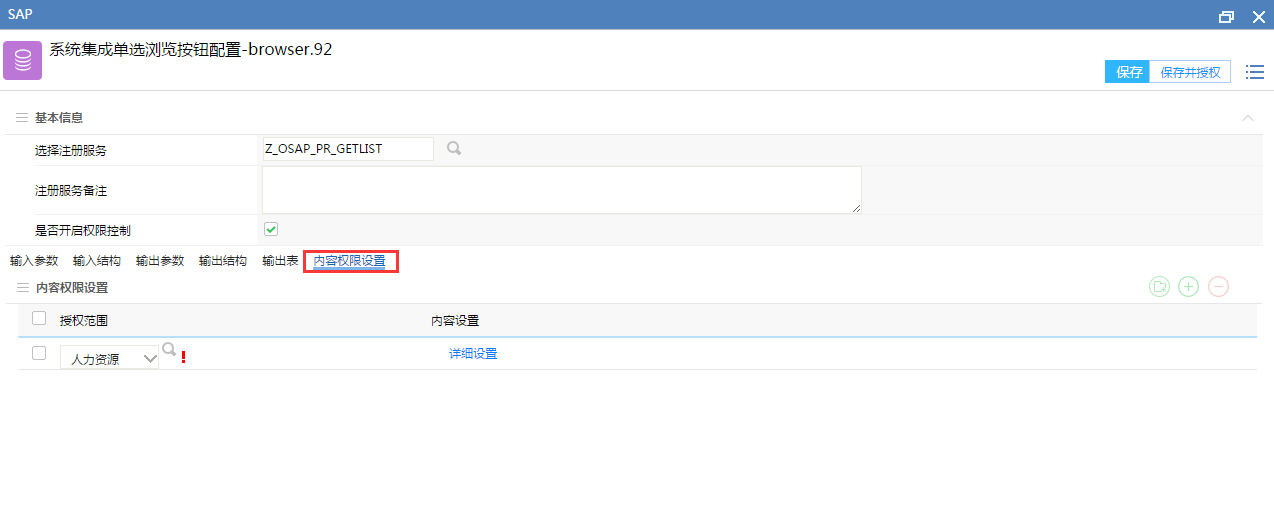
图30
- 授权范围:可以选择人力资源或角色;
- 内容设置:点开详细设置选择被授权对象允许读取的数据。
4、数据授权只针对表单上的集成单选浏览按钮,不针对节点前后及出口附加Action。

Submitted by Weaver
2017-09-14

